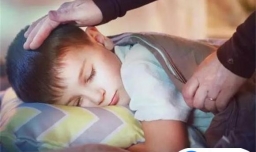最佳回答
本文由作者推荐
简要回答
现在creo软件在机械类学科内的应用是非常普遍的,功能可覆盖整个机械产品的开发,今天为大家讲解一下creo填充阵列怎么用。
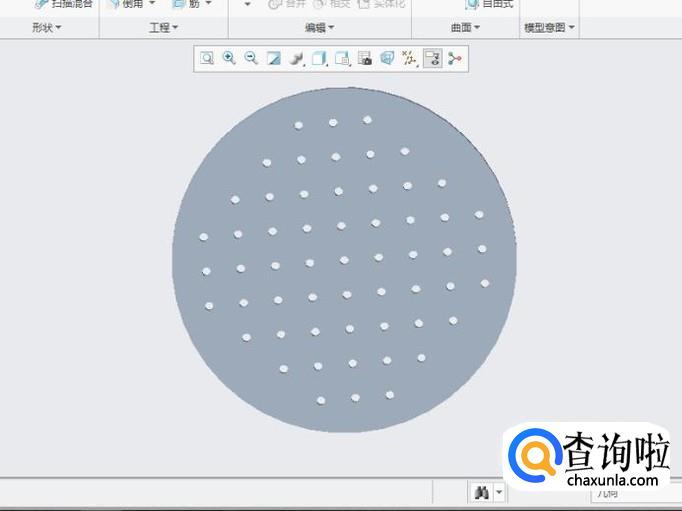
工具/材料
creo5.0
详细内容
- 01
打开creo软件,创建一个新的零件,创建过程如图所示。
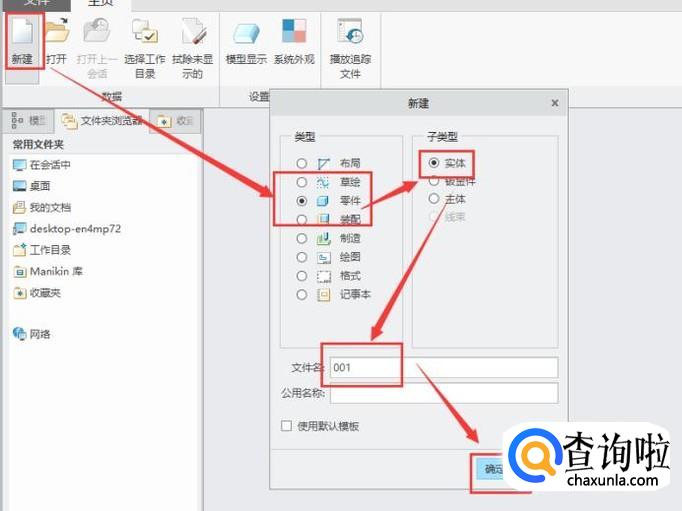
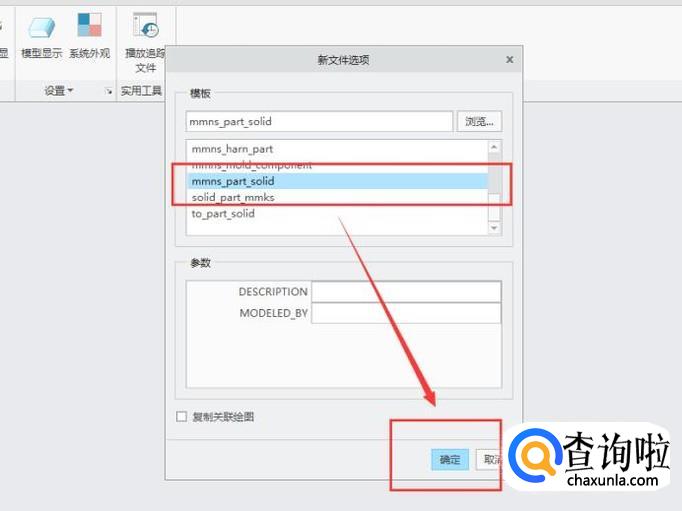
- 02
点击“拉伸”,创建一个新的拉伸模块,进入拉伸模块的草绘界面,过程如图所示。
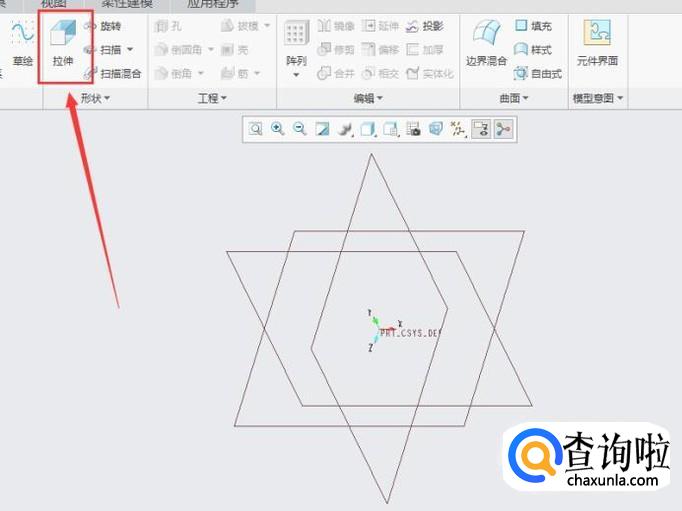
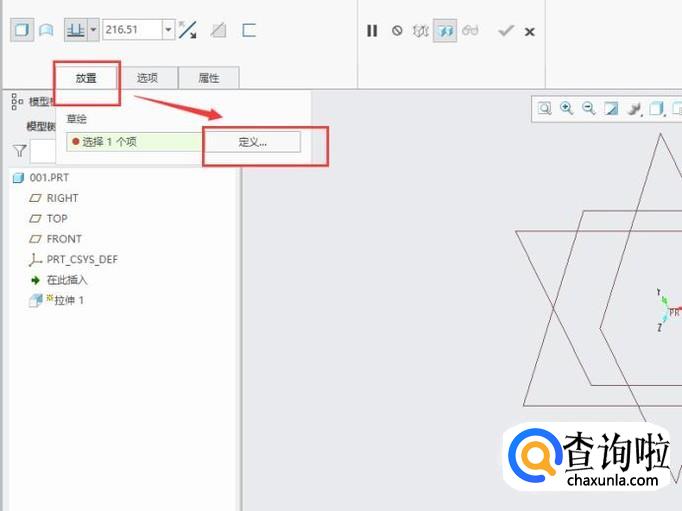
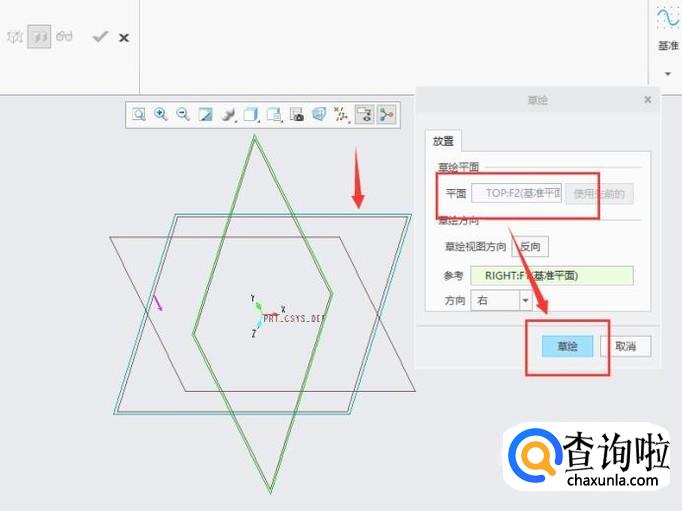
- 03
在草绘界面,创建一个圆,点击“确定”即可回到拉伸界面,如图所示。
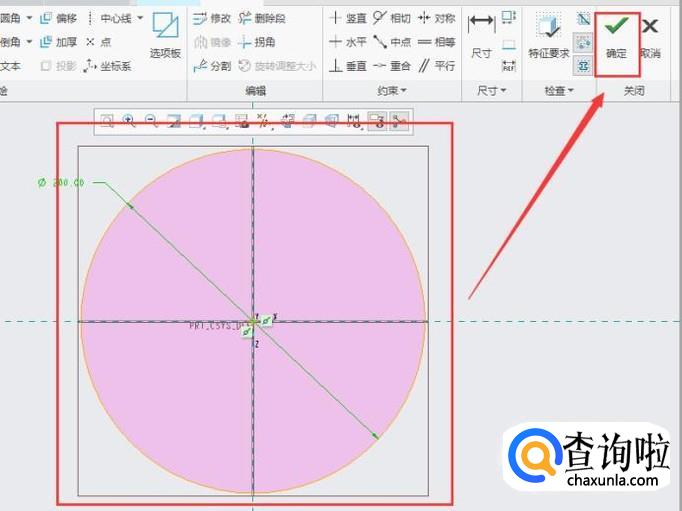
- 04
在拉伸界面,对拉伸进行参数设置,将其拉伸为实体,深度值为20,最后点击“绿色对勾”即可完成,如图所示。
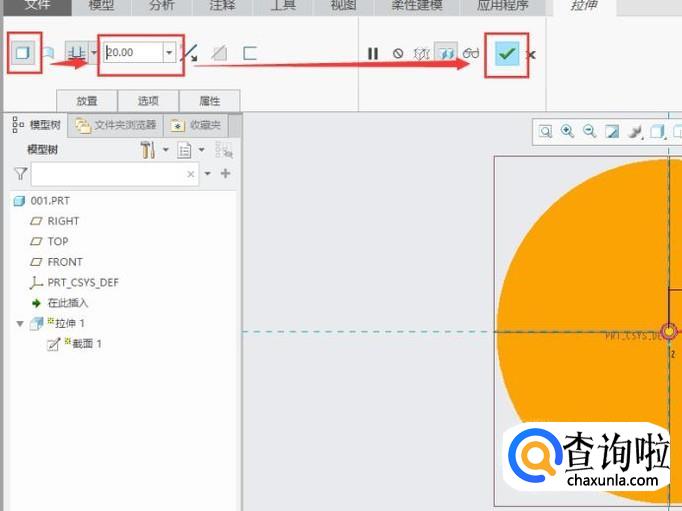
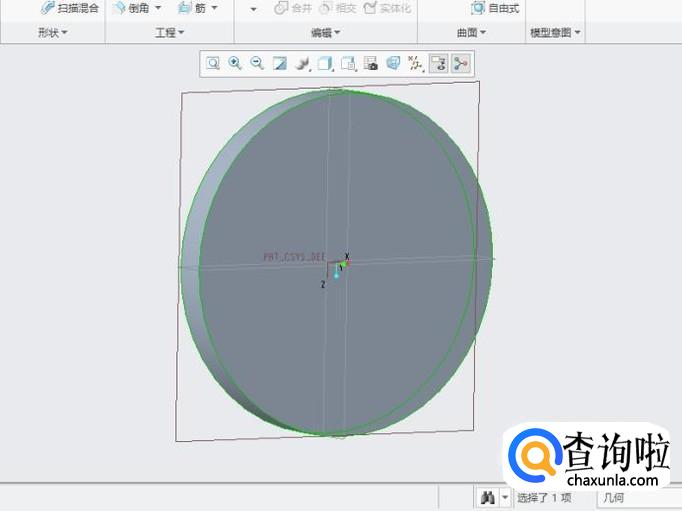
- 05
选择圆柱体表面为草绘界面,在圆柱体中间切除一个孔,如图所示。
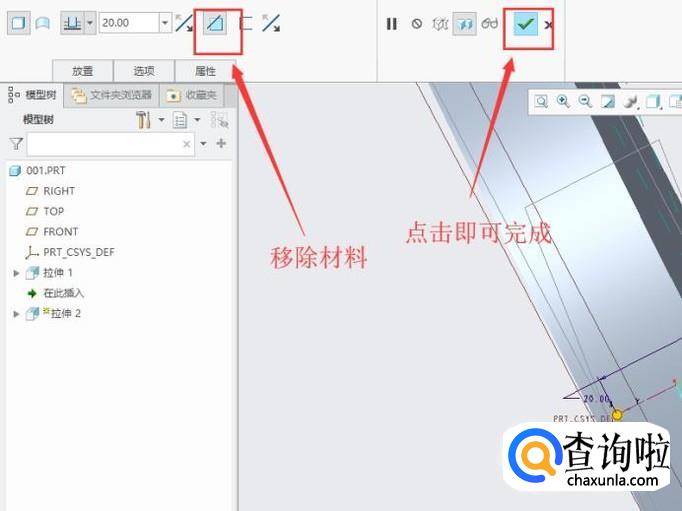
- 06
在模型树选择刚刚切除的孔,右击,选择“阵列”,如图所示。
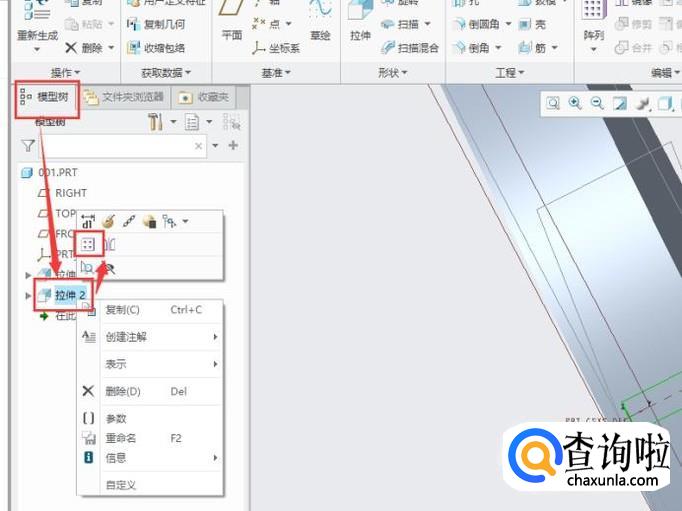
- 07
在阵列参数设置页面,将阵列方式设置为填充,如图所示。
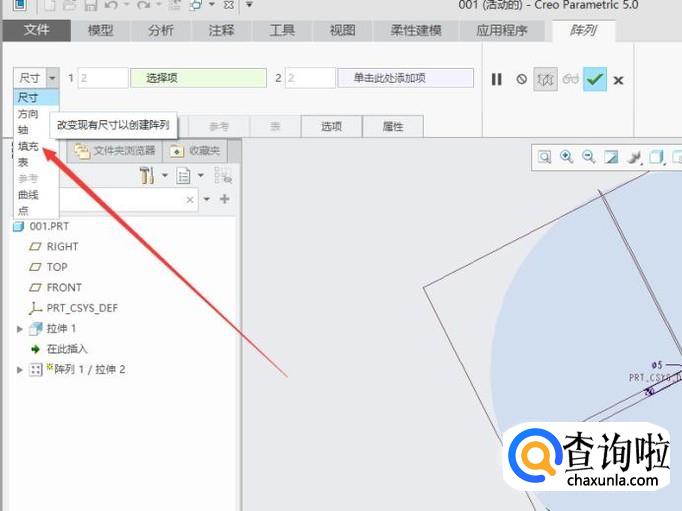
- 08
点击“参考”,然后点击“定义”,进入草绘界面,草绘界面为拉伸体表面,在其表面设置一个封闭区域,如图所示。
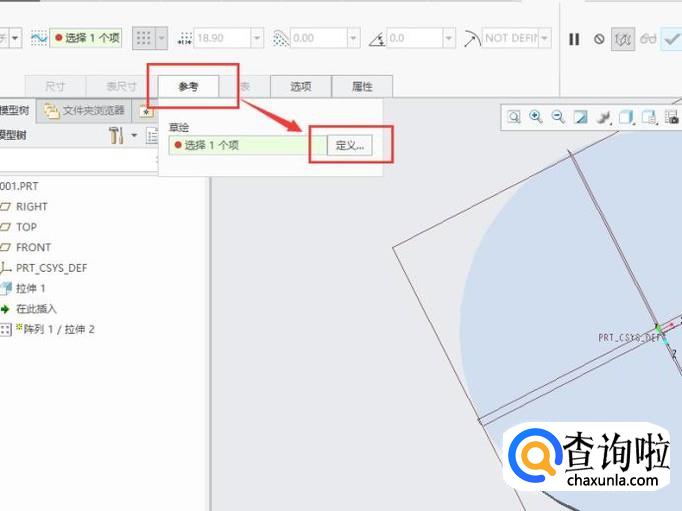
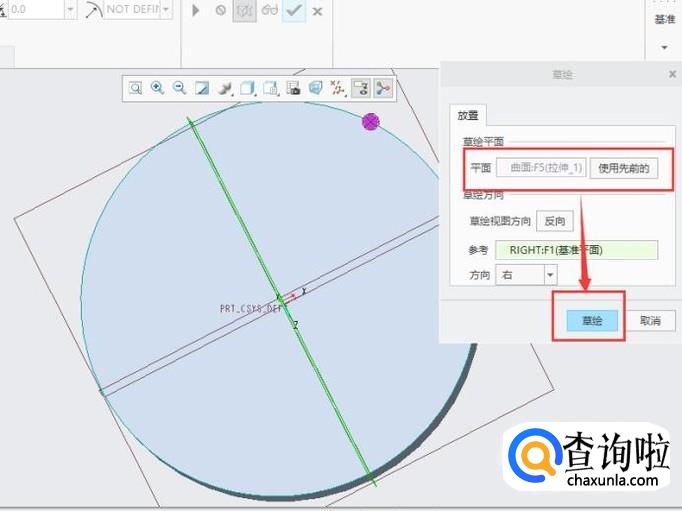
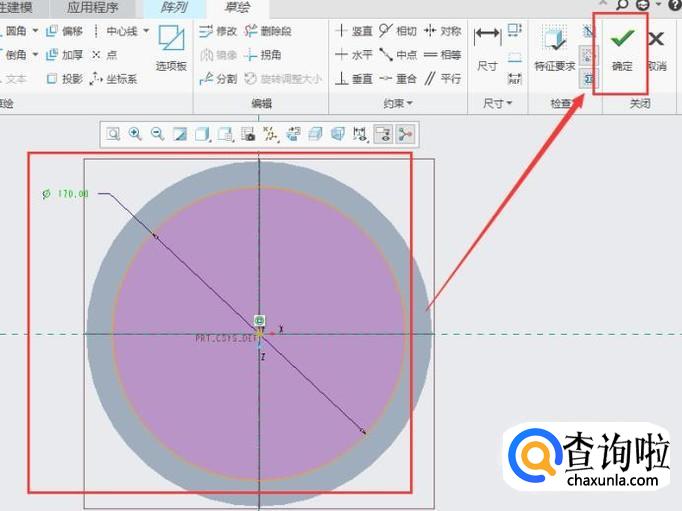
- 09
回到阵列界面,设置阵列成员间的栅格模板,设置阵列形状以及每个孔之间的距离,如图所示。
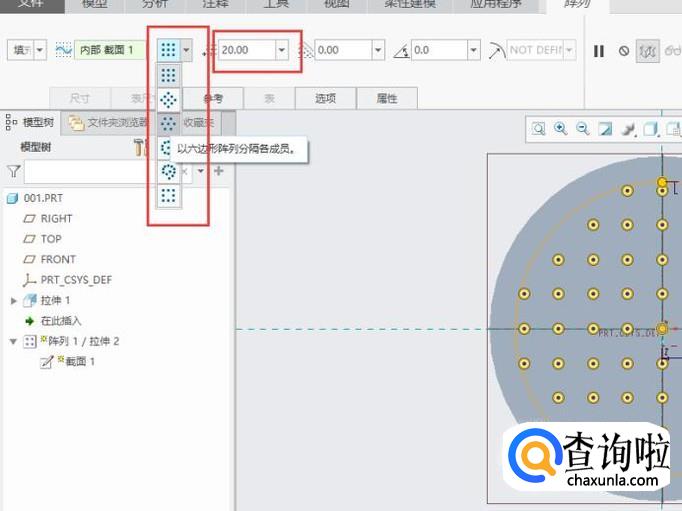
- 010
点击“绿色对勾”即可完成填充阵列,如图所示。
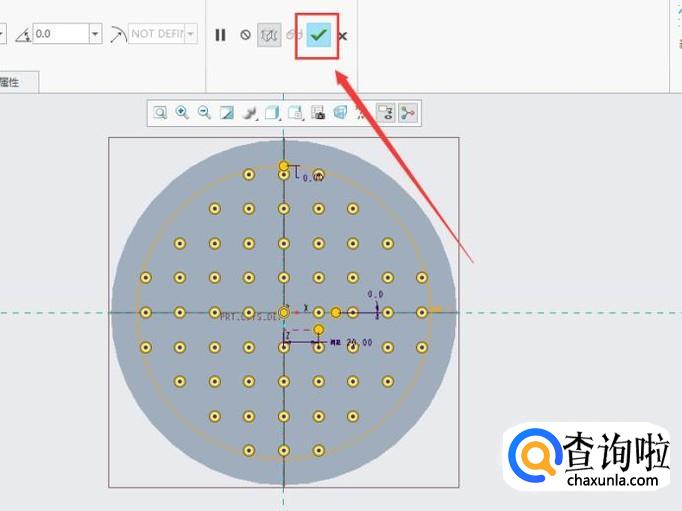
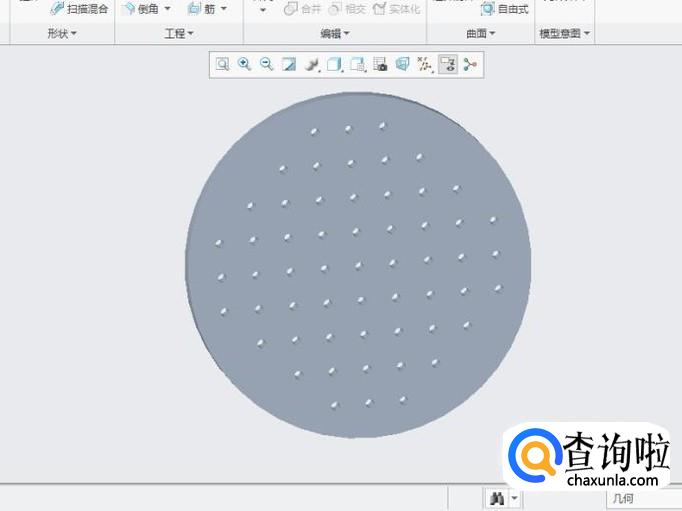
特别提示
以上纯属个人编写,请勿转载抄袭。
广告位
点击排行
- 2 排行
- 3 排行
- 4 排行
- 5
“爱哭鬼”和“忍着不哭”的娃 18年后3个差距明显 家长要重视
排行 - 6
孩子放学后 先玩还是先写作业 顺序不对 影响专注力和学习效率
排行 - 7 排行
- 8 排行
- 9
宝宝出生时“几斤几两”,暗示智商的高低?医生:最佳标准在这里
排行 - 10
孕妇怀胎十月 内脏都快被挤没了 一张图让你读懂“母亲的伟大”
排行
热点追踪
广告位